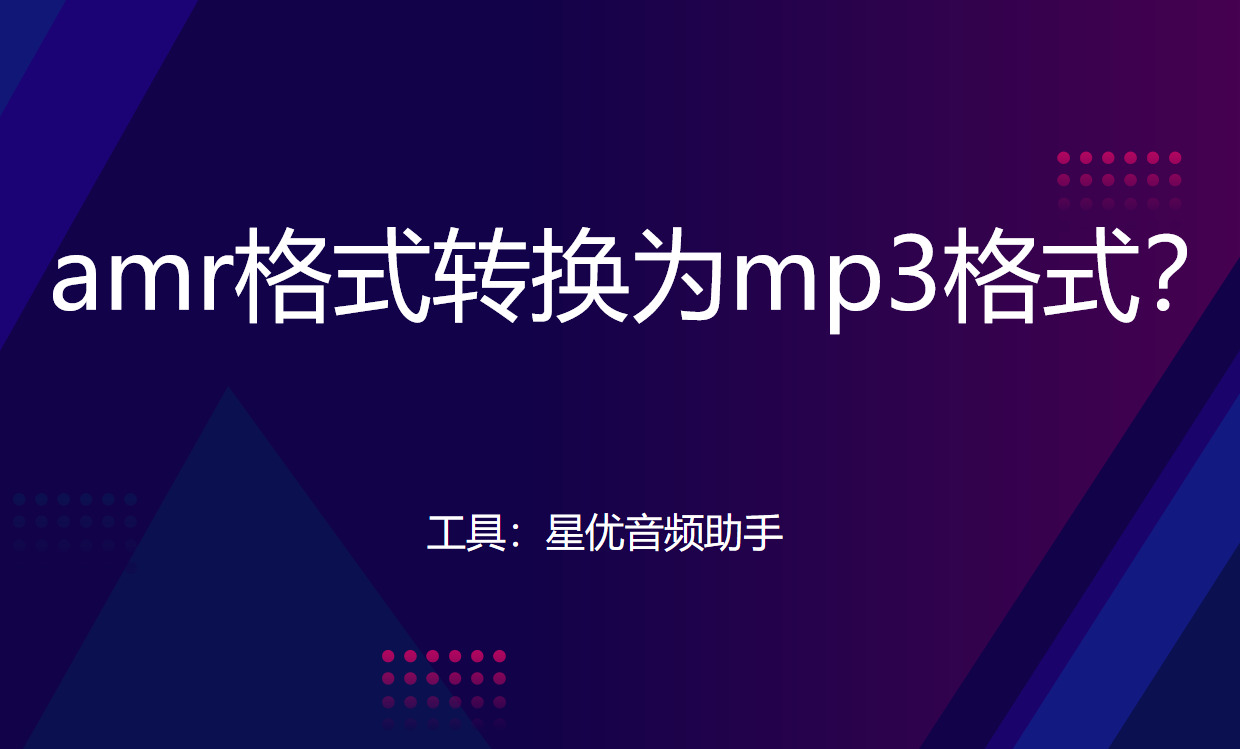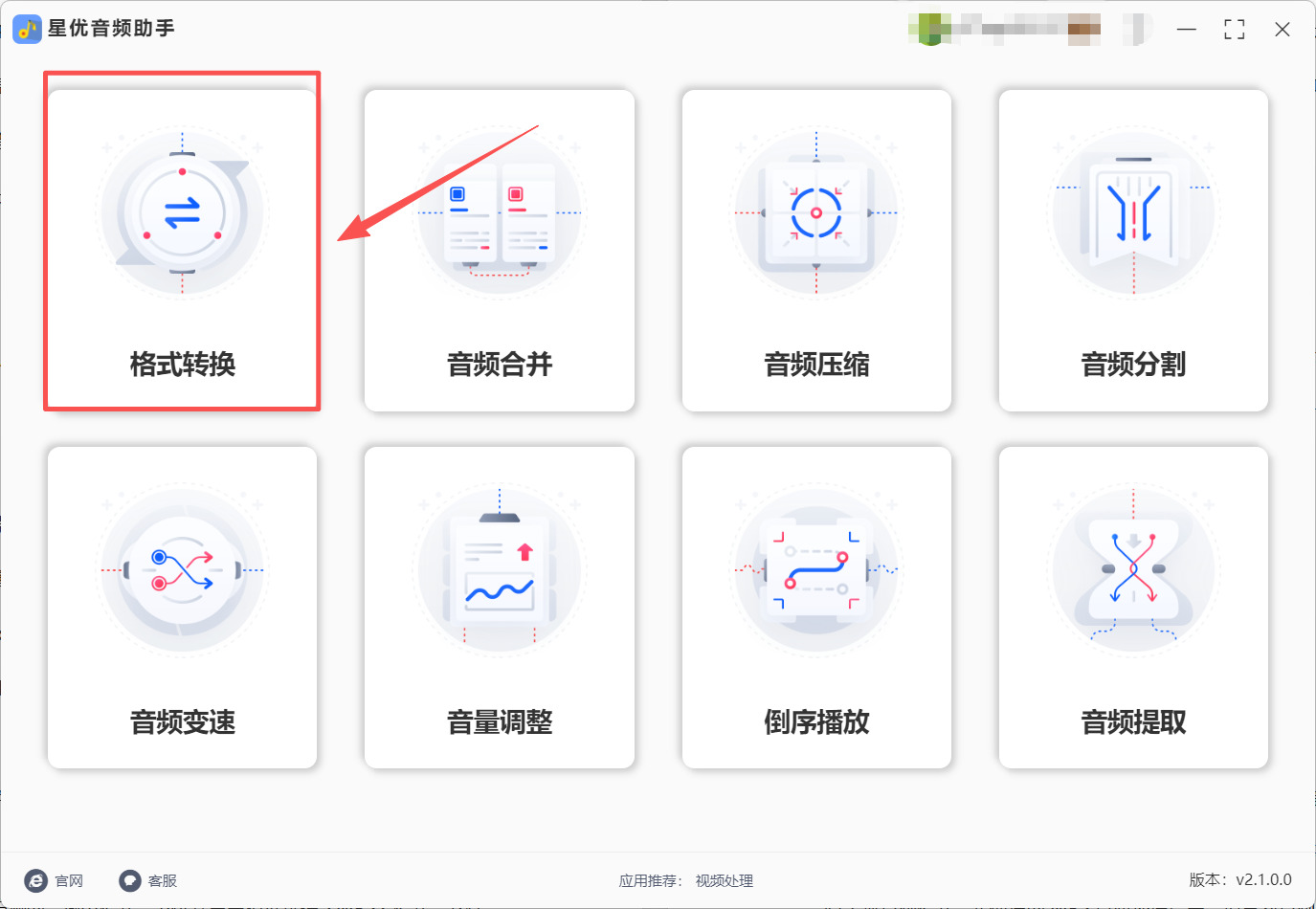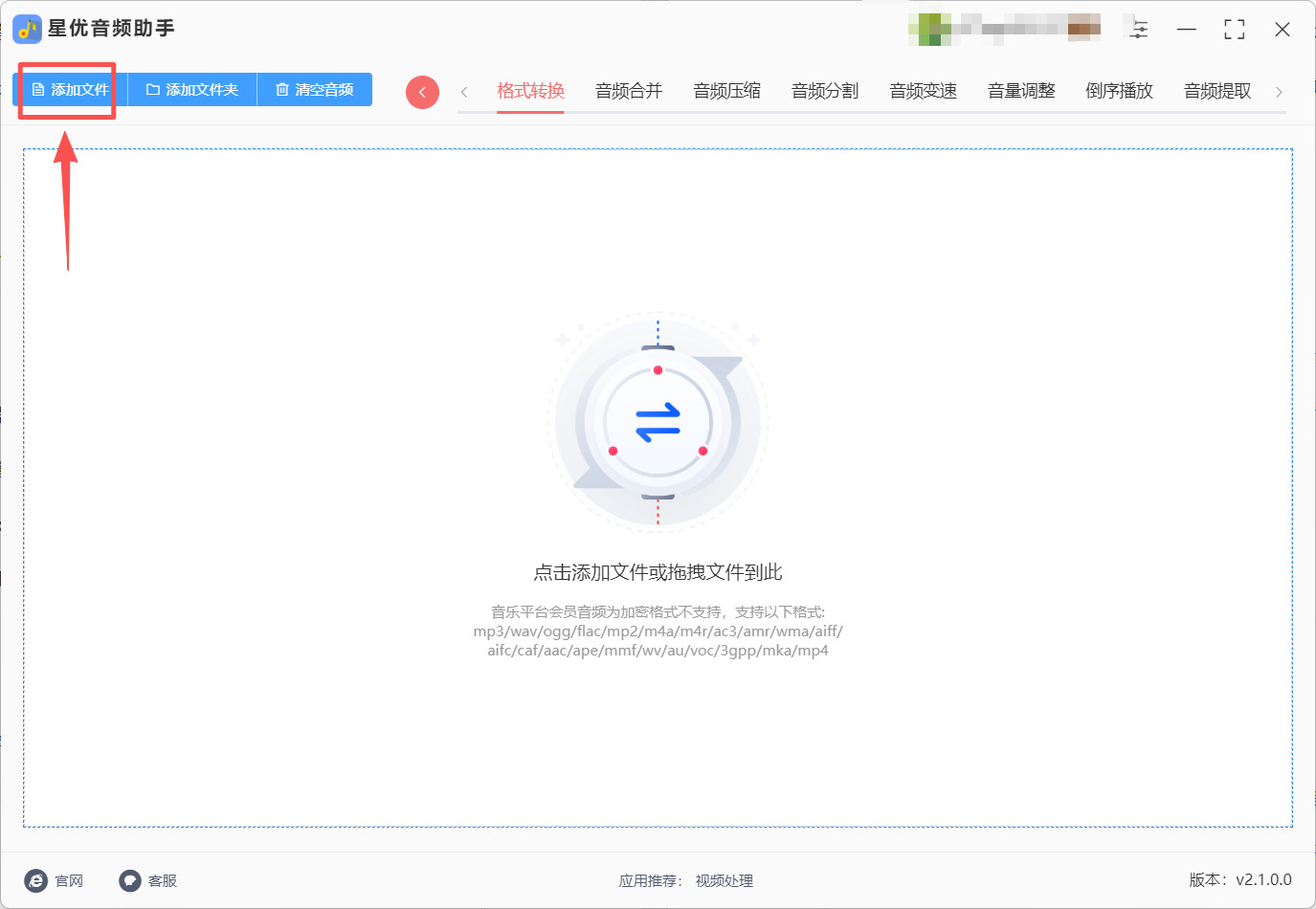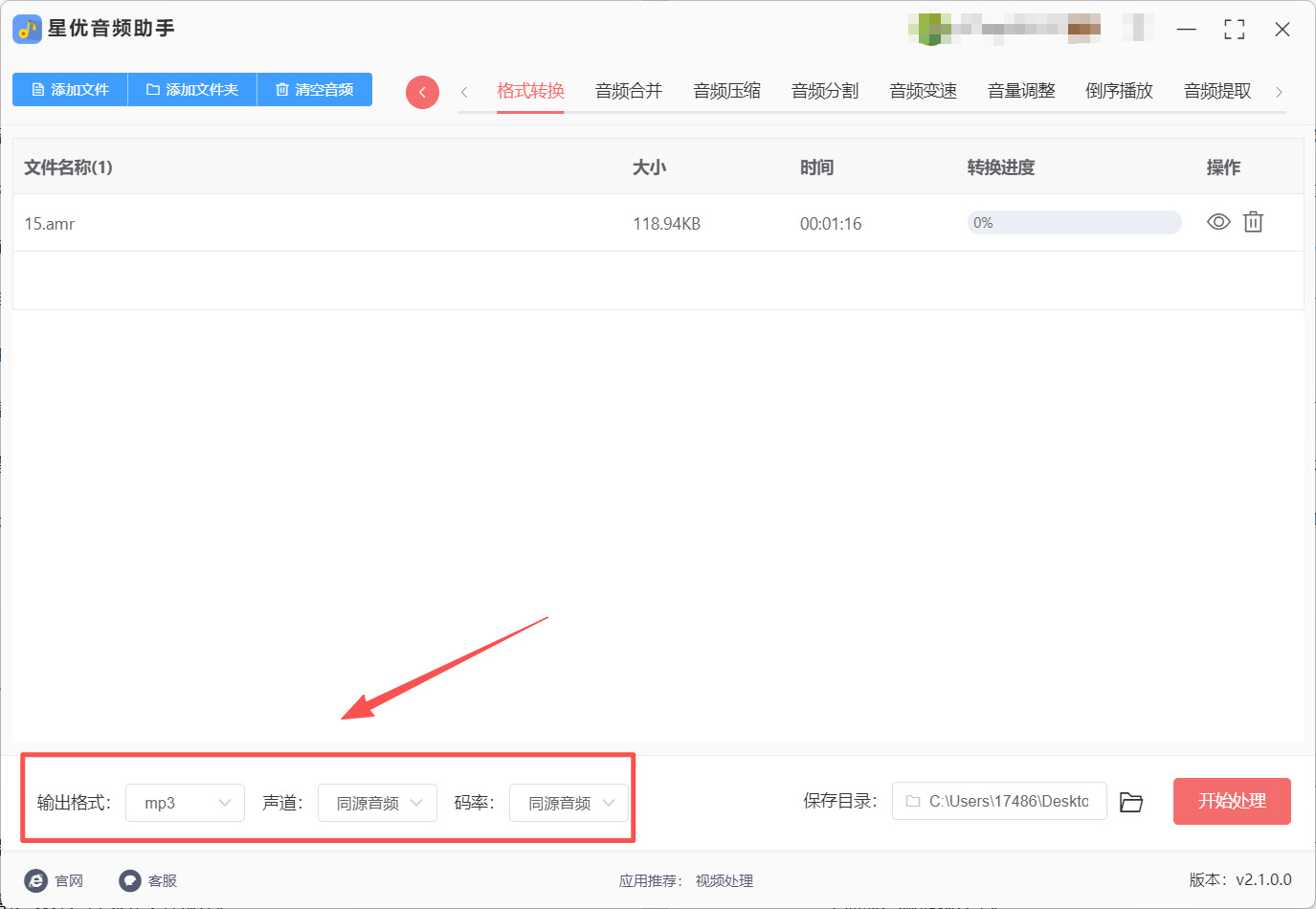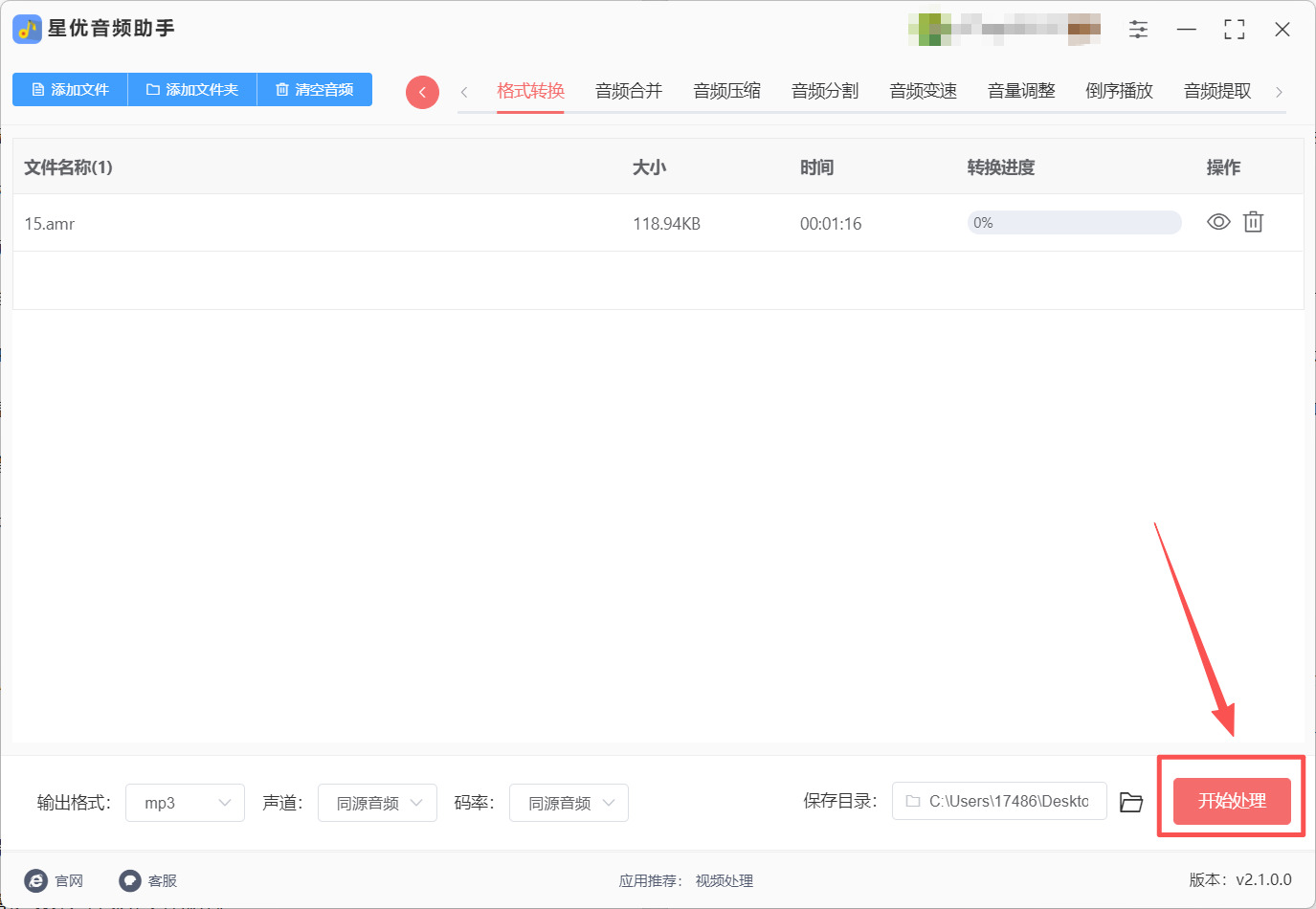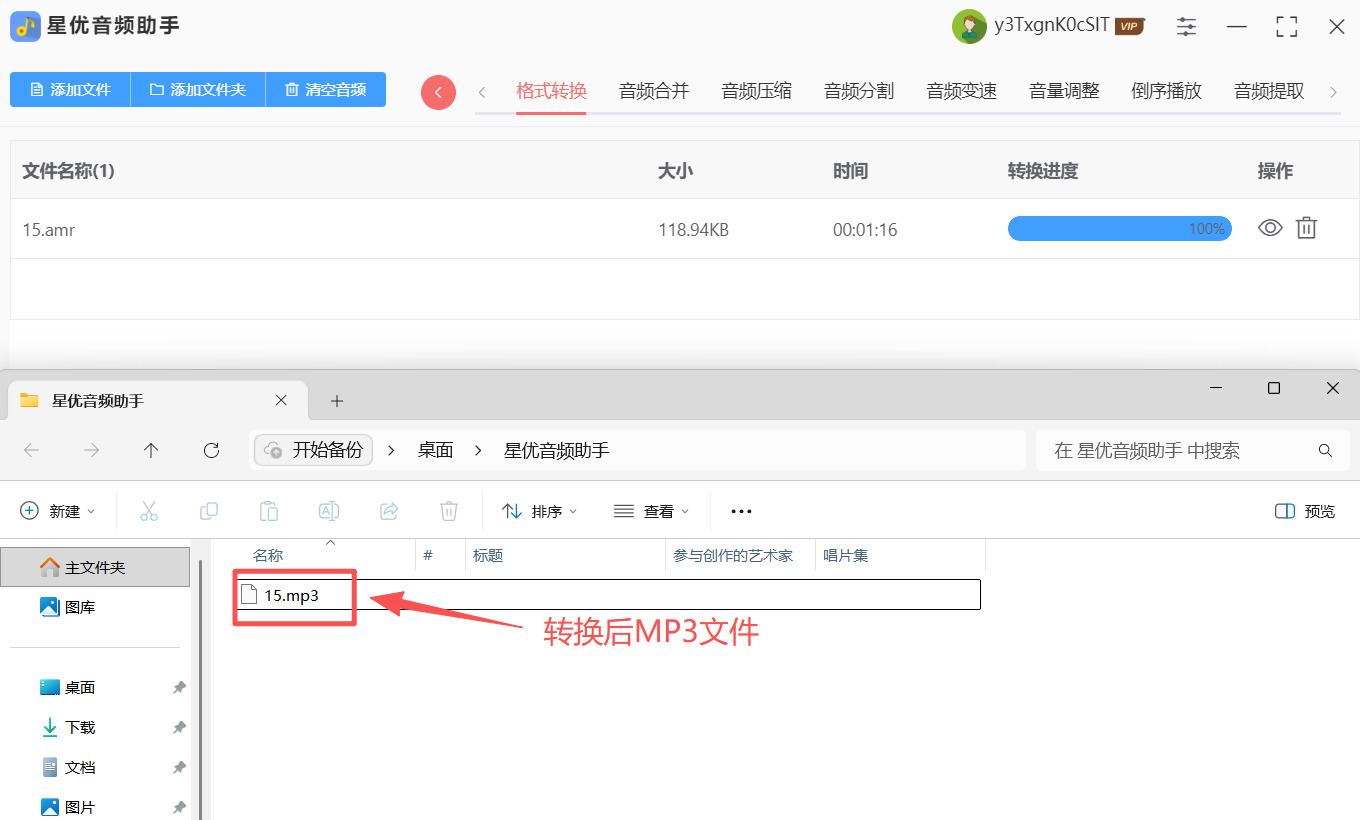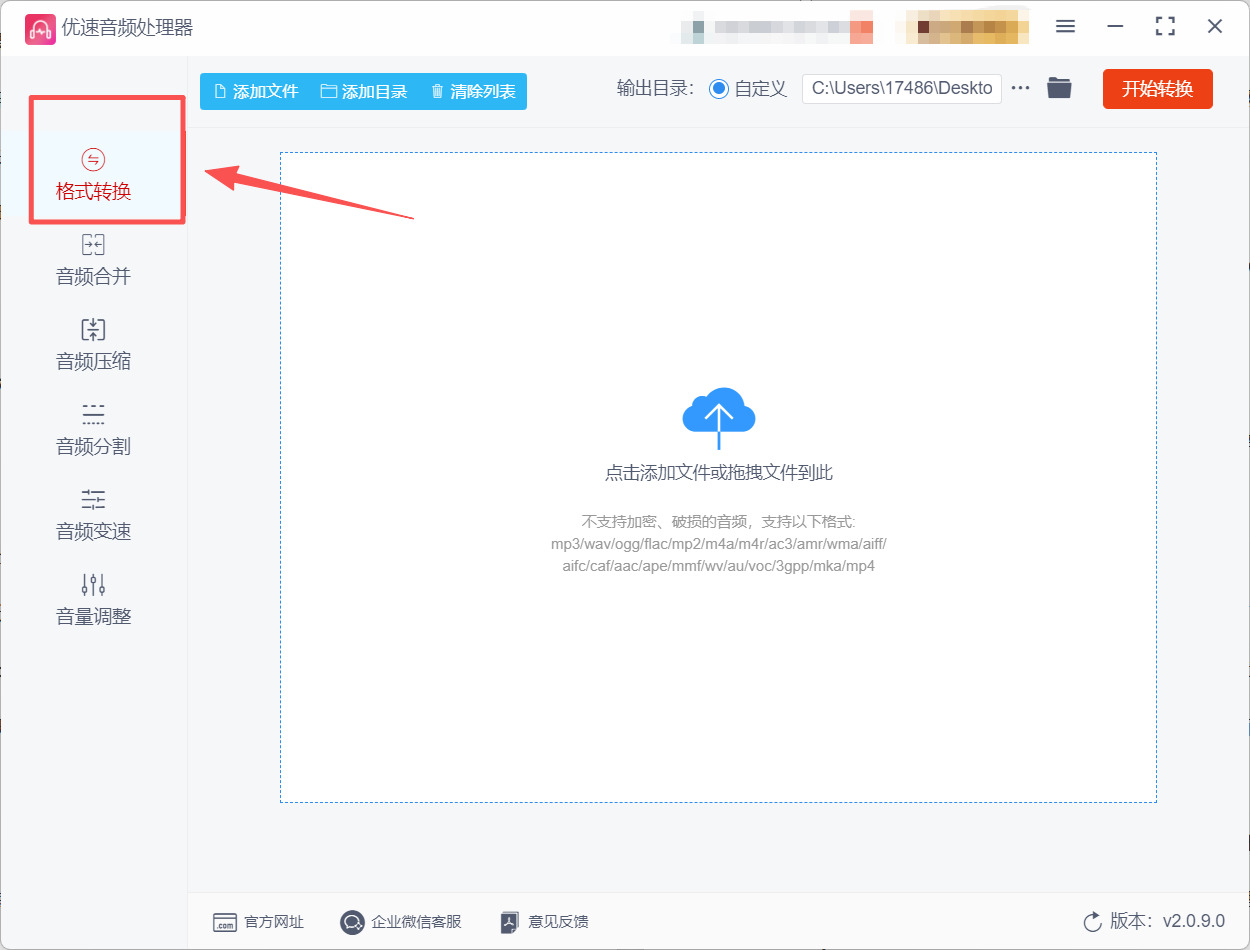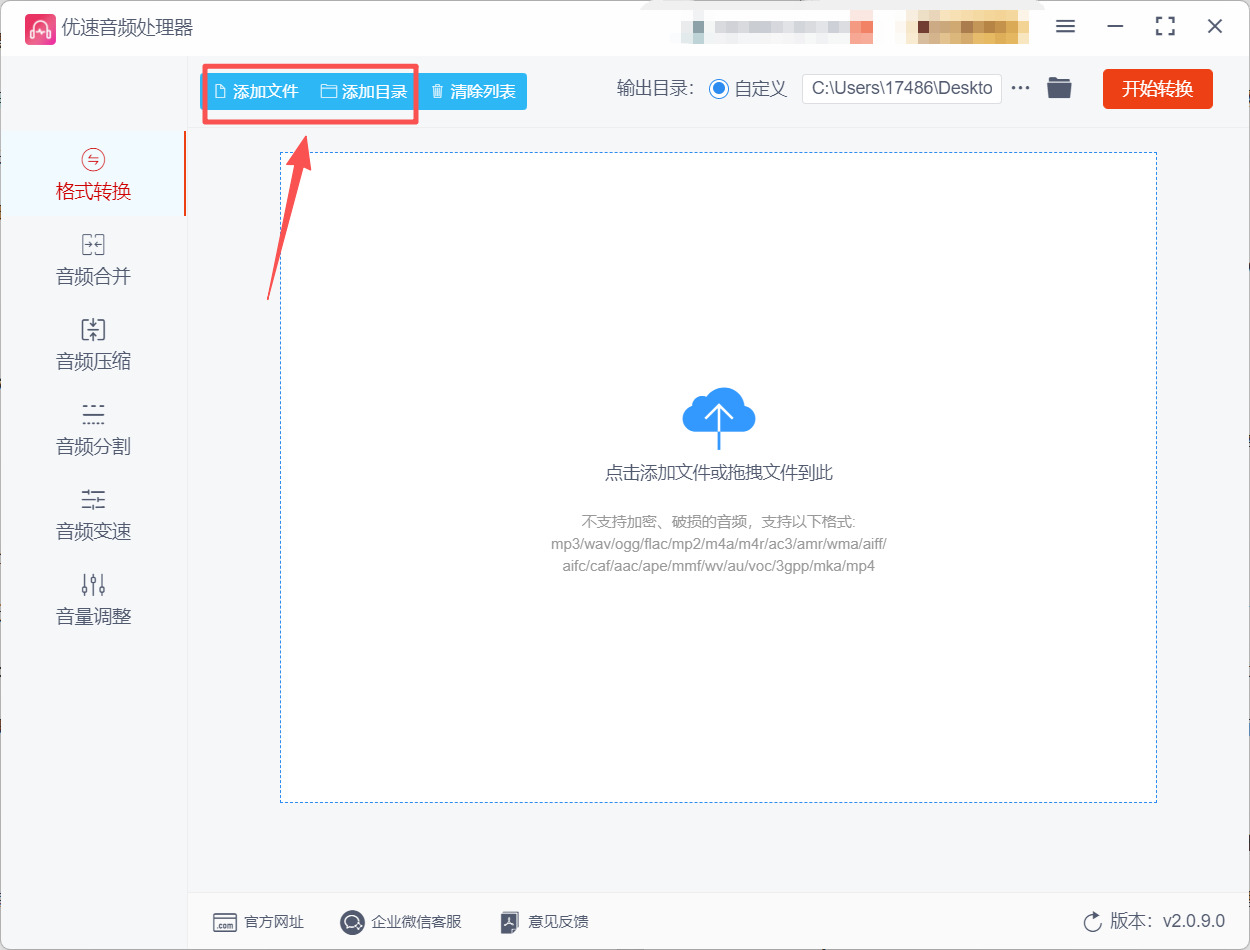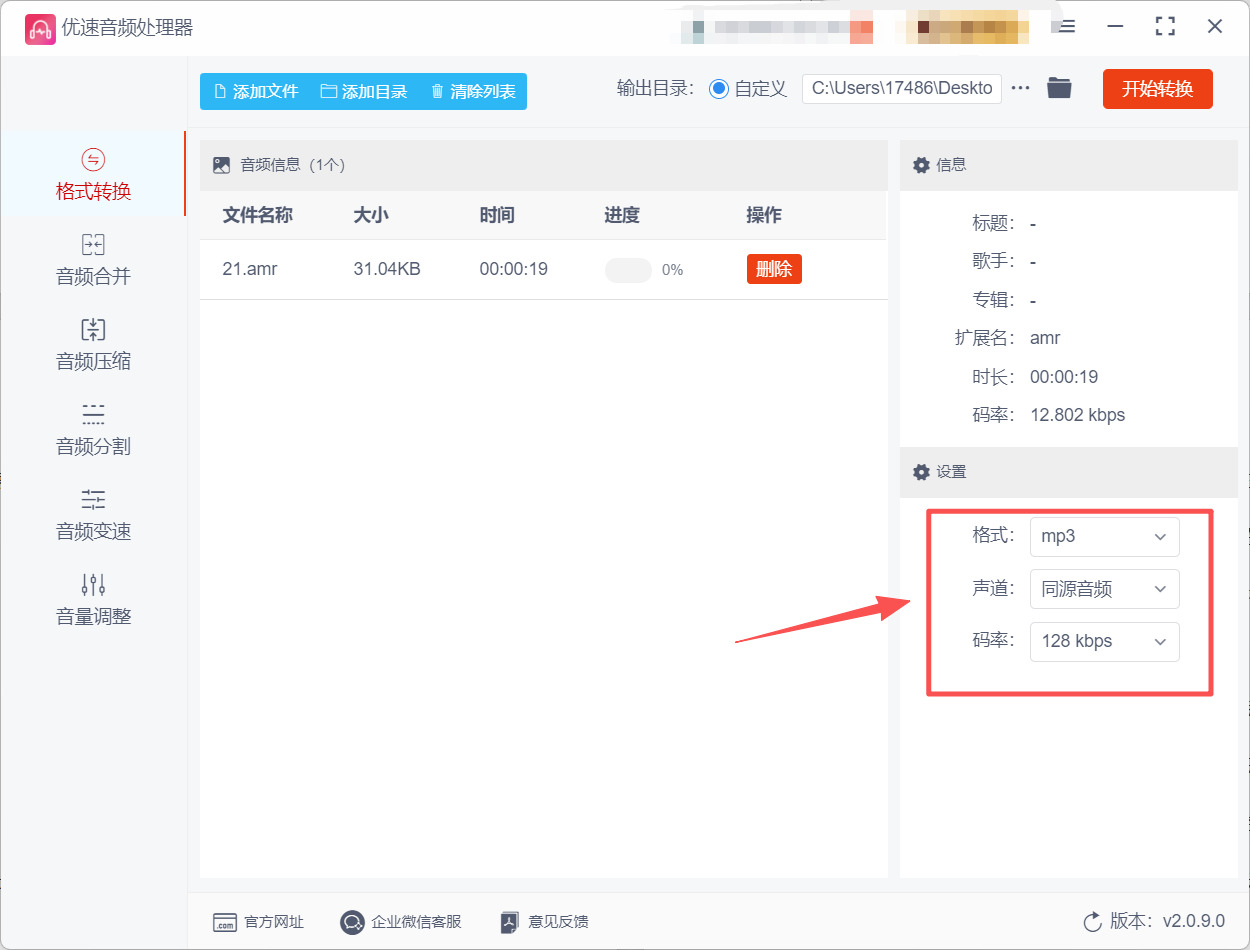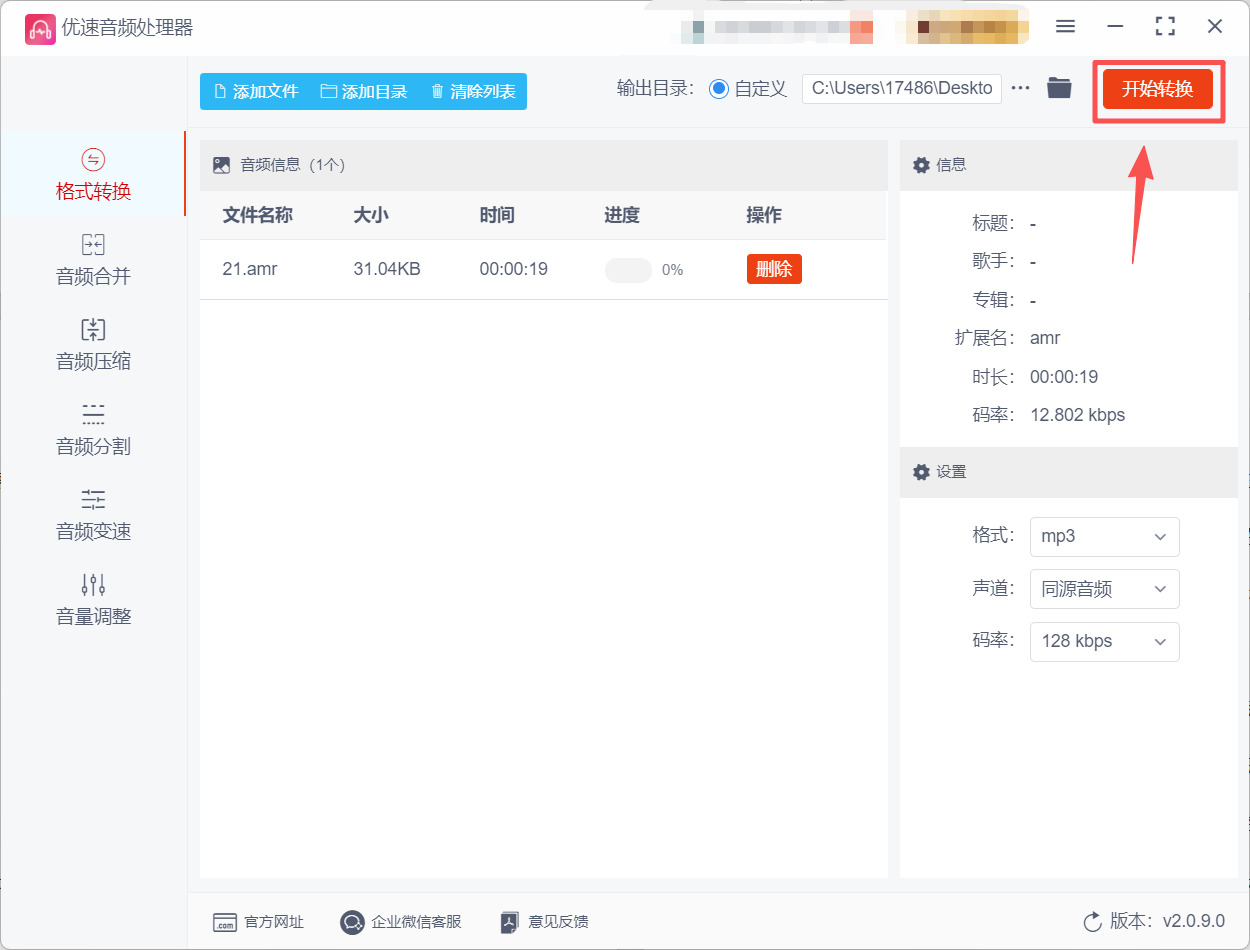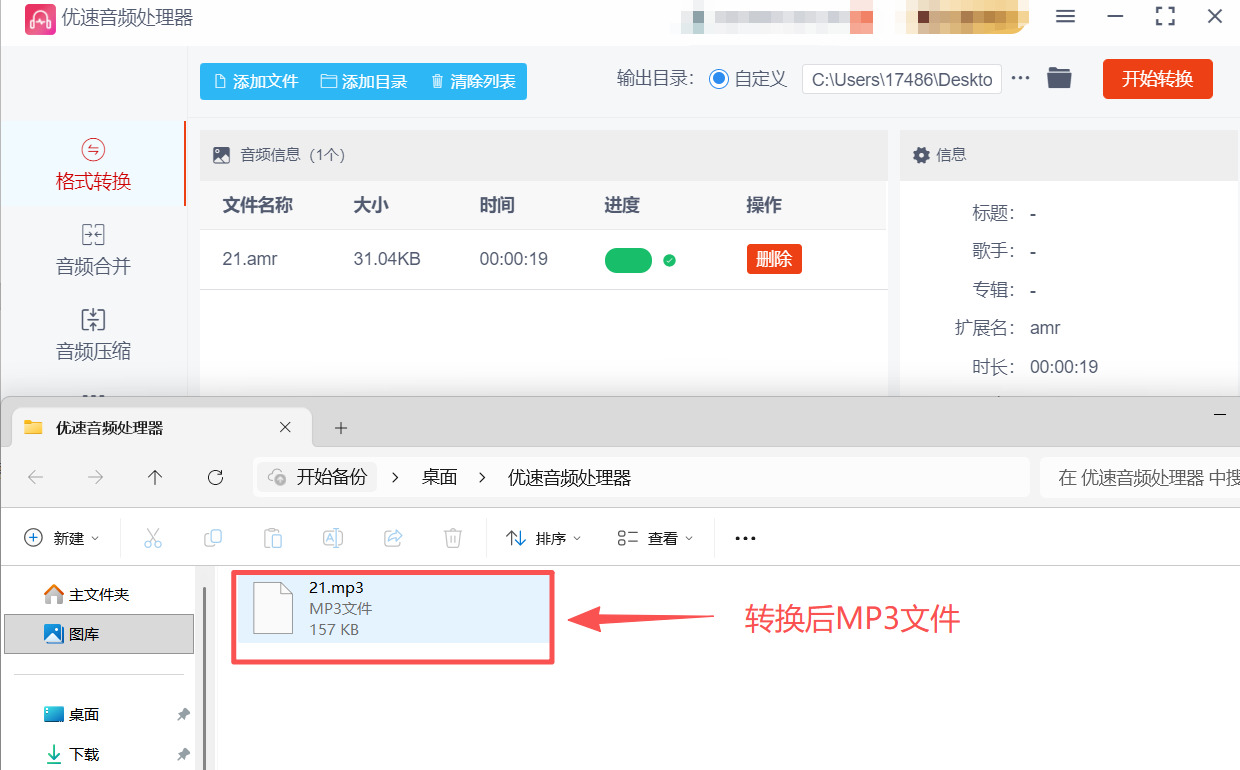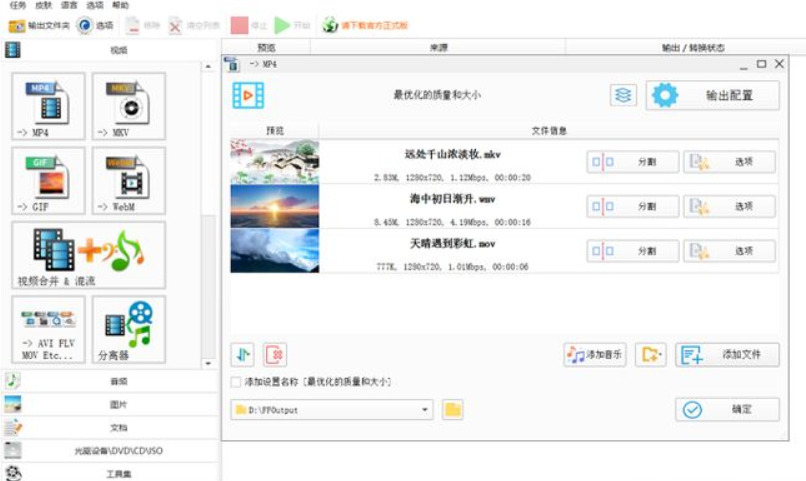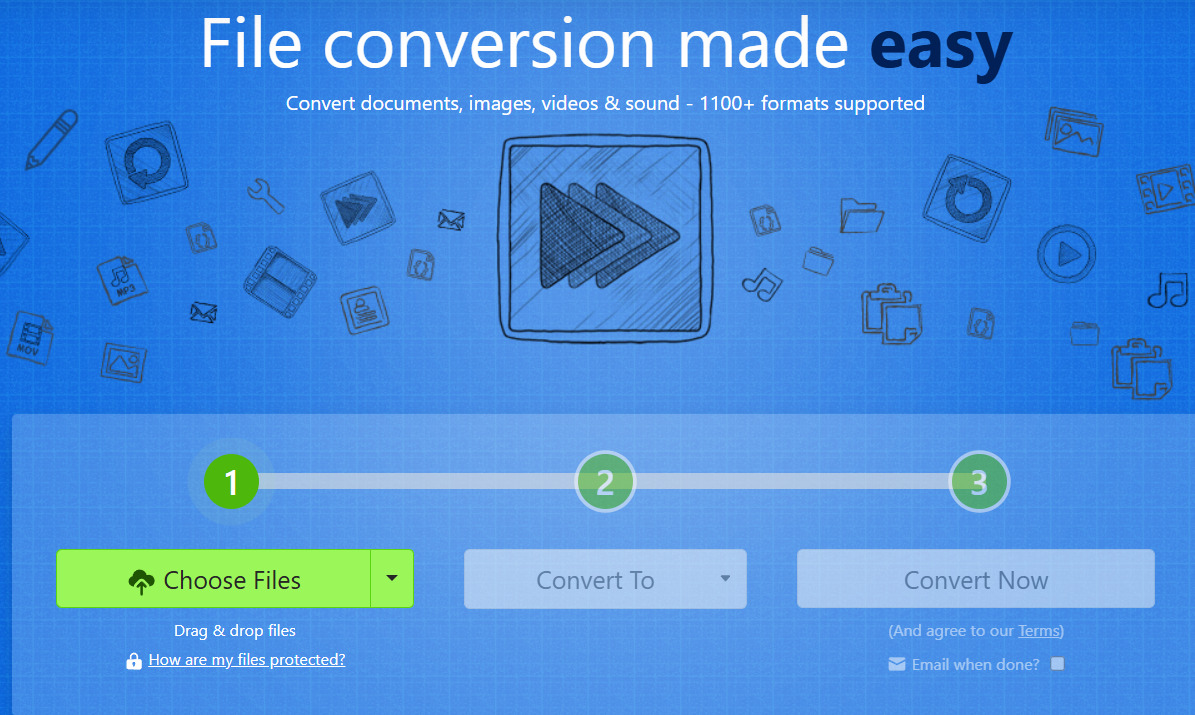在日常音频处理中,AMR格式的“尴尬”场景屡见不鲜:手机录制的语音备忘录是AMR格式,主流播放器无法直接播放;想将音频素材导入视频剪辑软件进行二次创作,却因格式不兼容被拒绝;甚至想分享一段重要的语音内容给朋友,对方却因设备不支持而无法打开。
很多人误以为AMR转MP3需要复杂的专业软件,或担心操作步骤繁琐、转换后音质受损,其实完全不用愁!无论是偶尔转换单个文件,还是批量处理多段音频,无论是电脑端还是手机端操作,都有简单靠谱的解决方案。接下来就分享四种高效的AMR转MP3方法,从专业软件到实用工具,每一步都清晰易懂,让你轻松搞定格式转换,让音频文件兼容所有设备和场景。
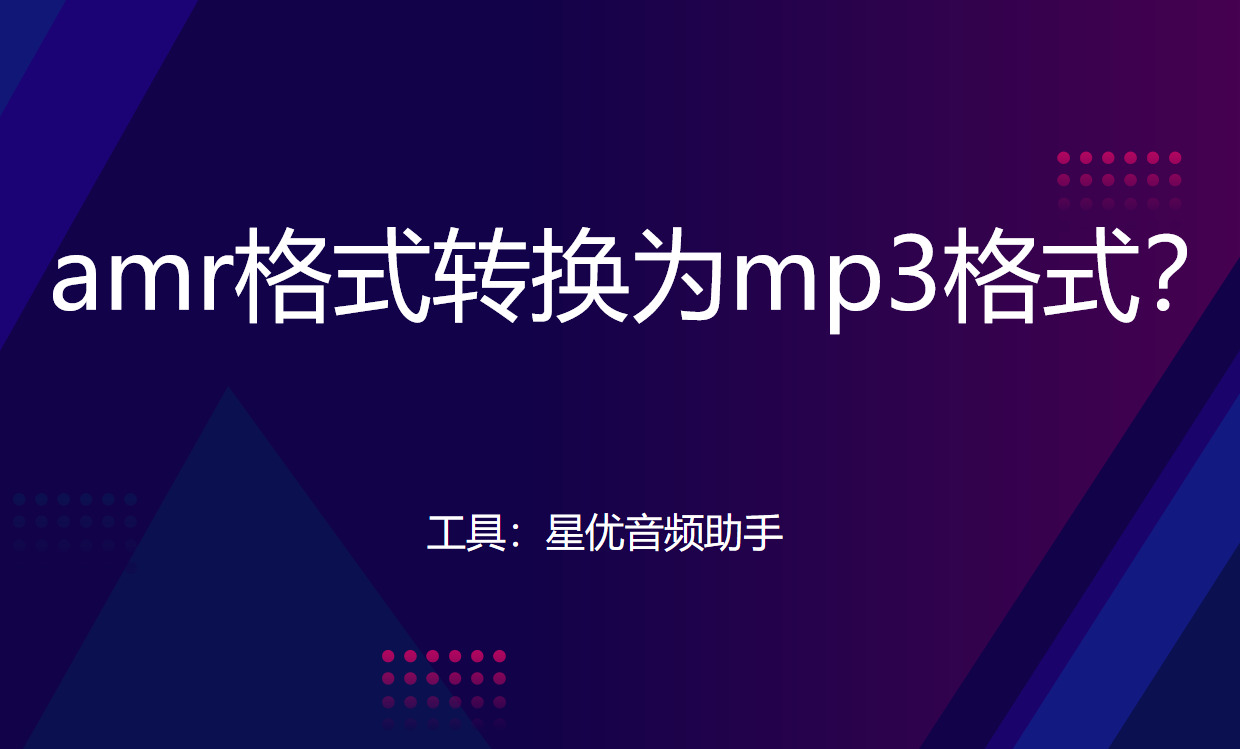
方法一:使用星优音频助手将AMR格式转换成MP3
软件名称:星优音频助手
推荐指数:☆☆☆☆☆
推荐说明:星优音频助手是一款功能全面的音频处理软件,不仅支持AMR与MP3的快速转换,还能实现音频合并、分割、变速、降噪等多种操作。
软件下载地址:https://www.xingyousoft.com/softcenter/XYAudio
步骤1:电脑上安装星优音频助手软件后打开使用,在主界面点击【格式转换】功能模块,进入转换操作界面。
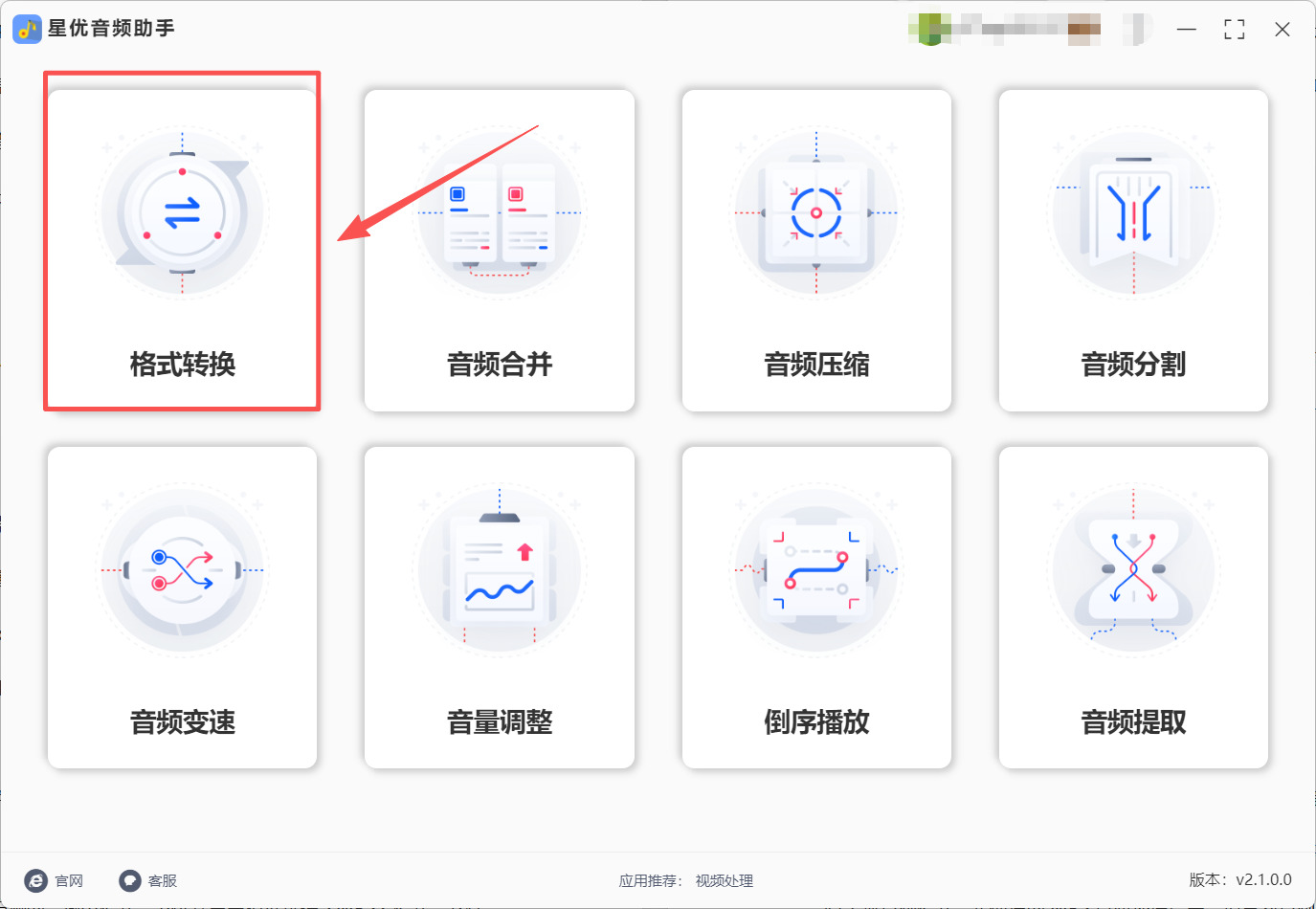
步骤2:点击左上角【添加文件】按钮,选择需转换的AMR文件并完成导入,支持批量拖拽导入多个文件。
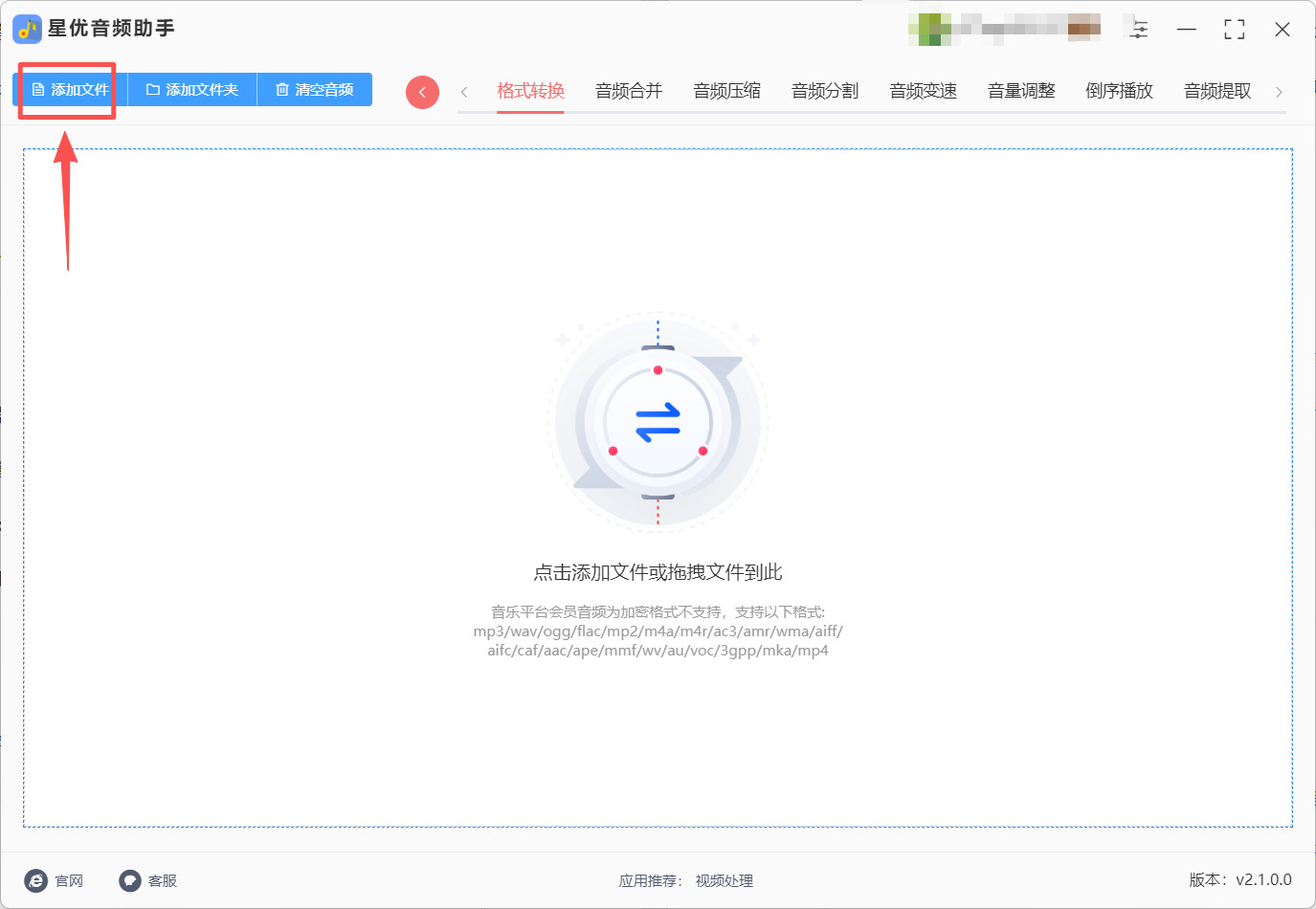
步骤3:导入文件后,大家需要将下方的【输出格式】设置为MP3,设置完成后还可以按需修改【声道】,【码率】等设置。
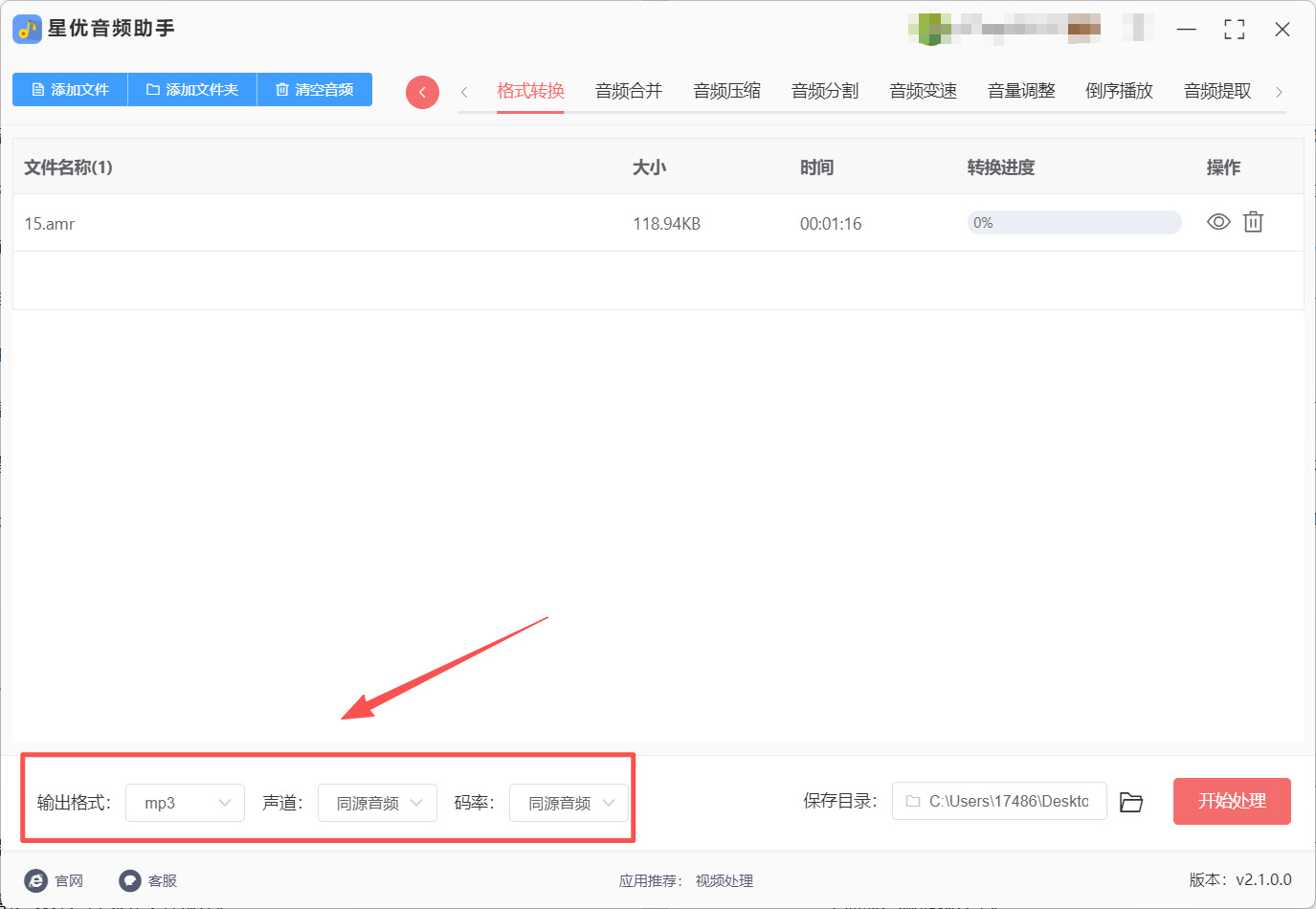
步骤5:确认所有设置无误后,点击右下角【开始处理】按钮,软件启动转换程序。
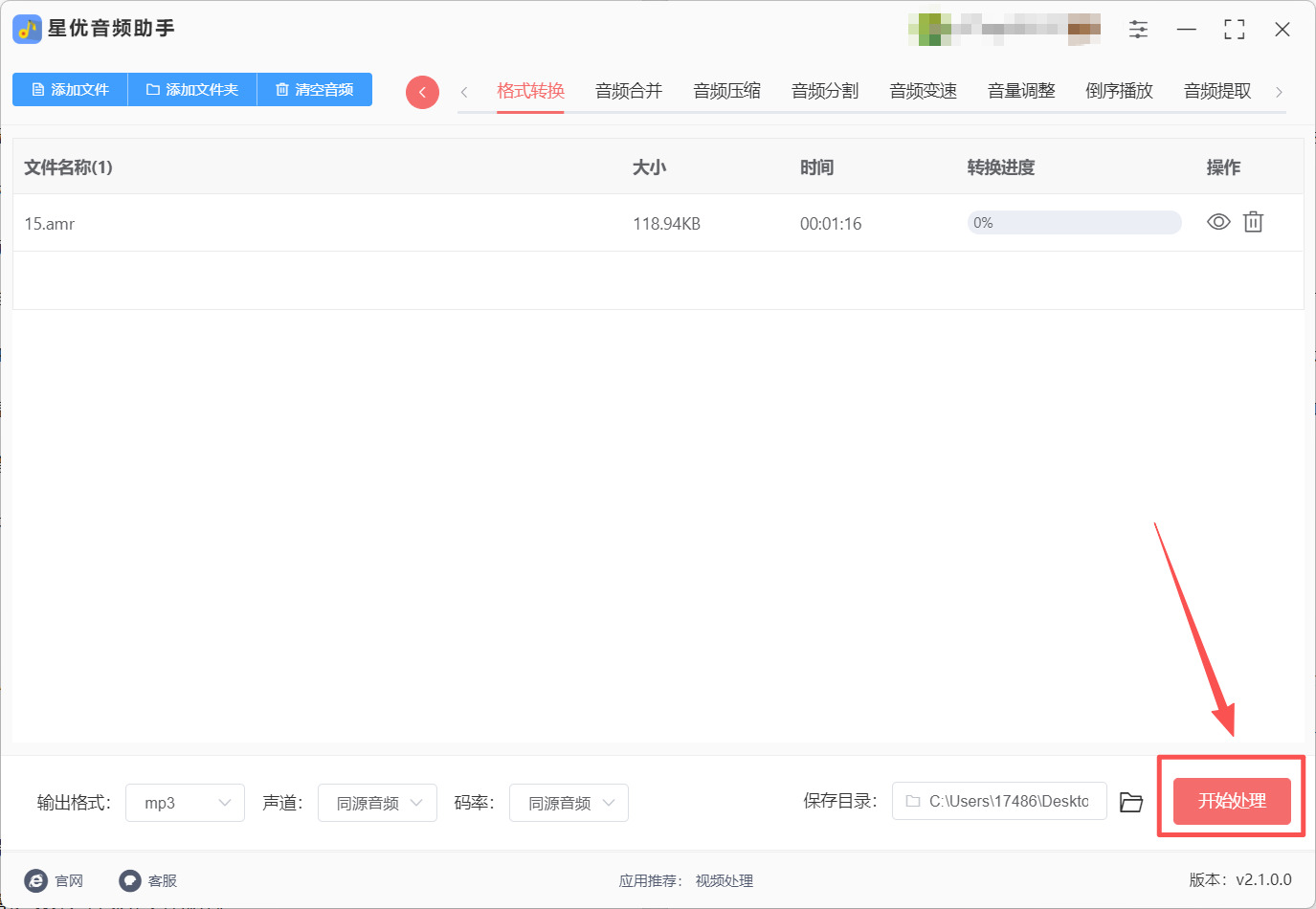
步骤5:转换完成后,软件会自动弹出输出文件夹,双击文件可直接播放,验证音质和内容是否正常。
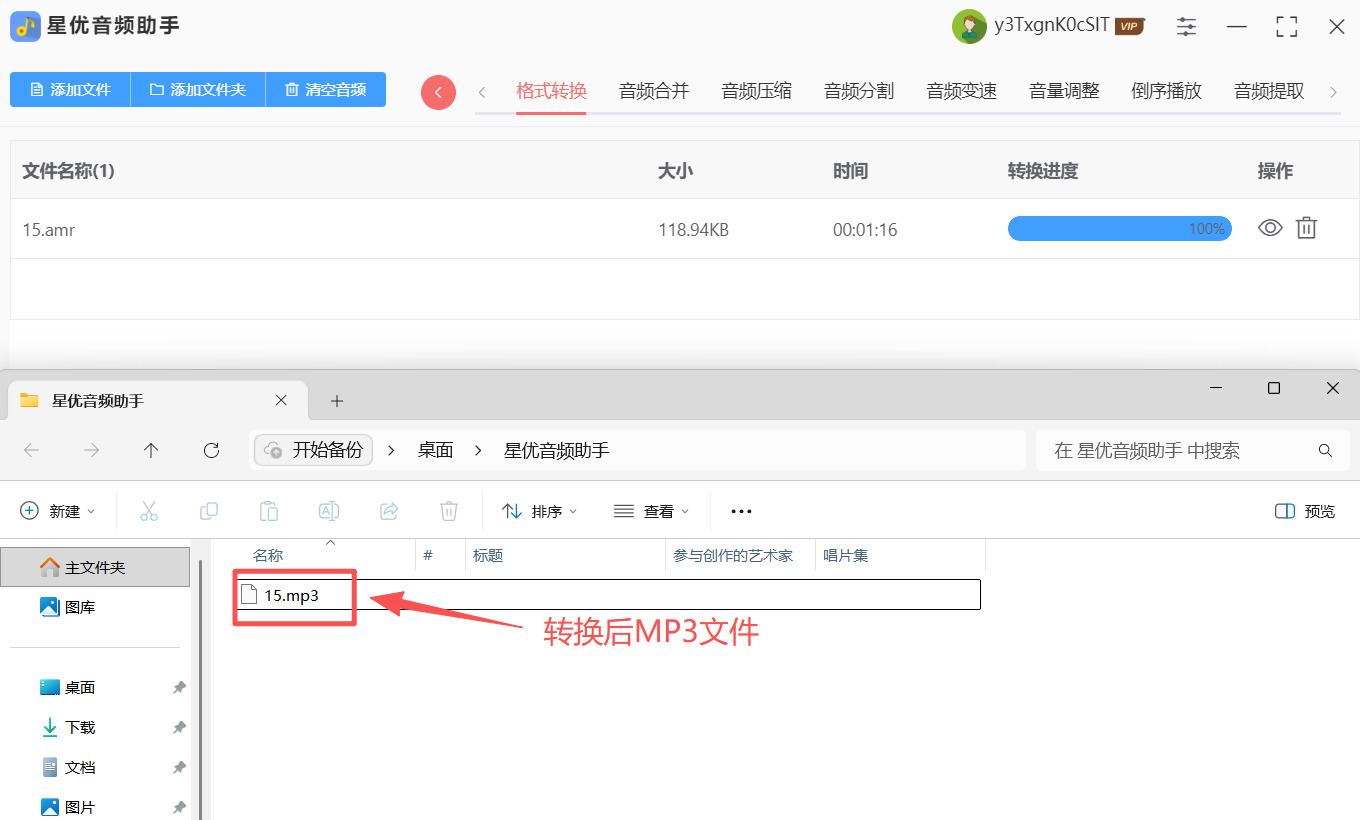
方法二:使用优速音频处理器将AMR格式转换成MP3
软件名称:优速音频处理器
推荐指数:☆☆☆☆☆
推荐说明:优速音频处理器是一款经典的专业音频编辑软件,不仅支持多种音频格式的导入与转换,还具备强大的音频编辑功能,支持几乎所有主流音频格式,转换后的MP3音质还原度高,适合对音频质量有较高要求。
软件下载地址:https://download.yososoft.com/YSAudio/YSAudio_TTY.exe
步骤1:如果之前没用过“优速音频处理器”软件的话,请先将软件安装到自己的电脑中,安装完成后将软件打开,然后在软件操作界面左侧选择【格式转换】功能。
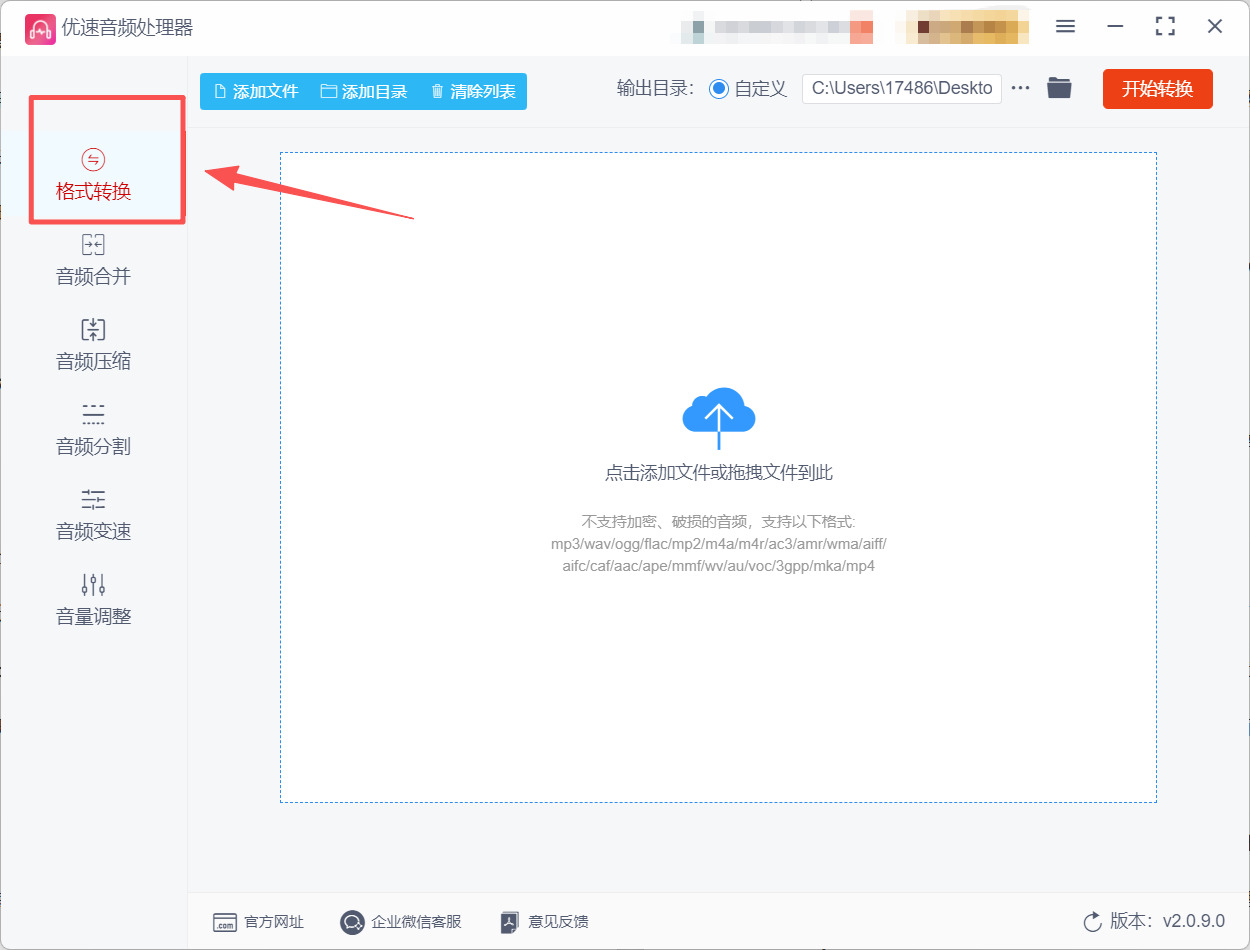
步骤2:之后我们在软件上方可以看到【添加文件】和【添加目录】两个按钮,点击这两个按钮中的任意一个就可以来到文件选择界面,在这里就可以将amr音频文件上传到软件里了。
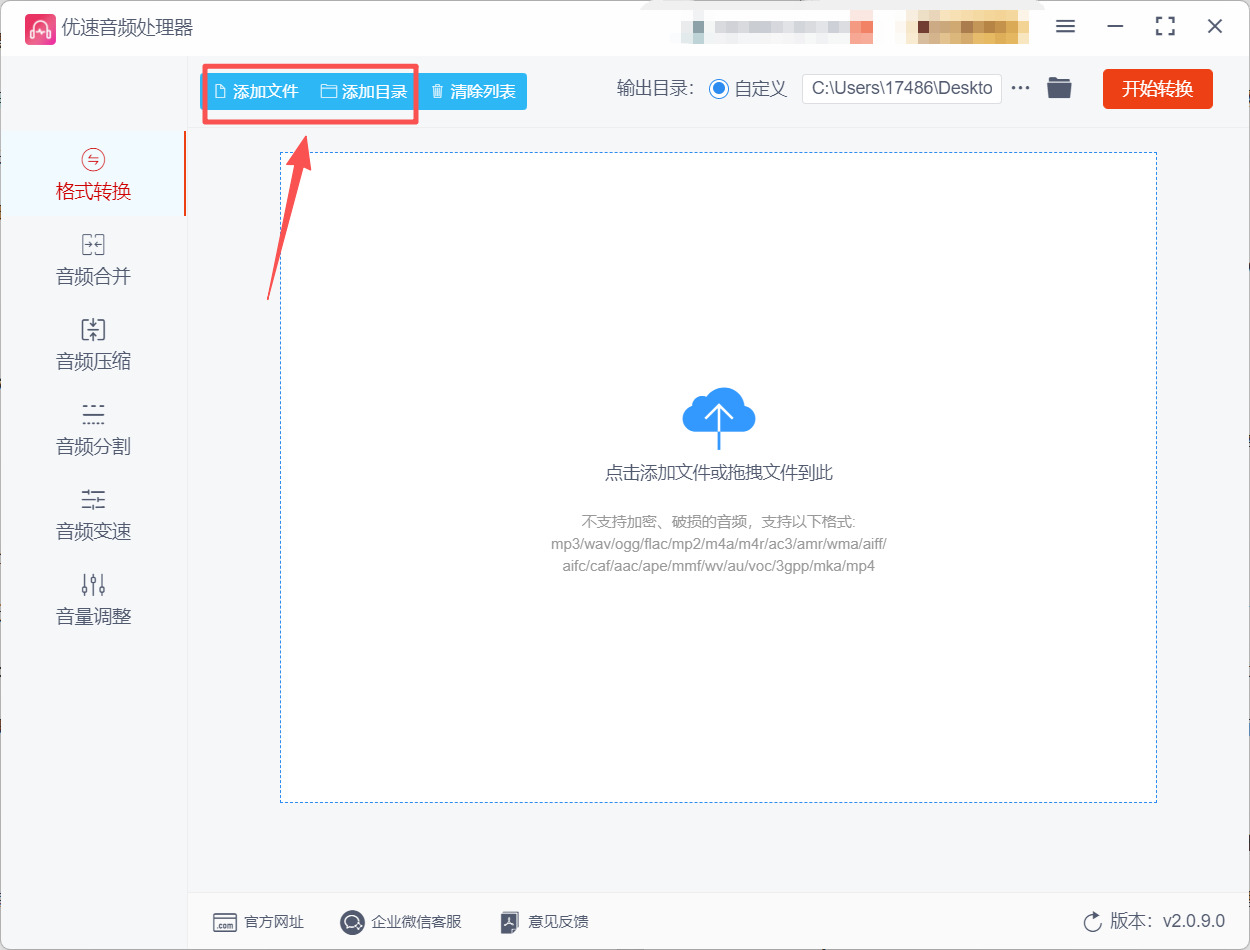
步骤3:amr文件导入完成后右下角就会出现一些设置,一般来说【格式】默认就是“MP3”,其它参数无需修改。
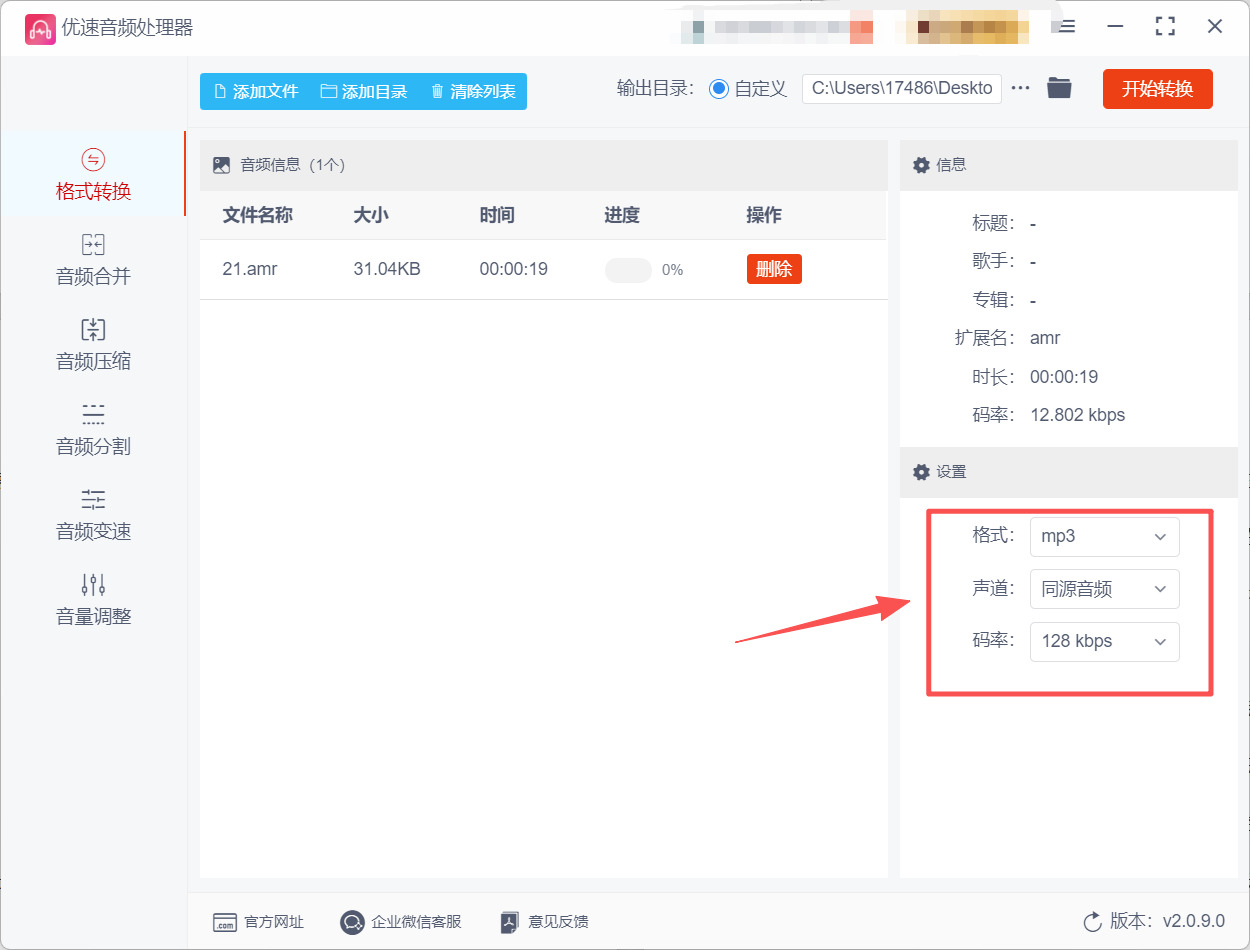
步骤4:设置调整完成后点击右上角的【开始转换】按钮,这样工具就会开始为我们转换amr文件。
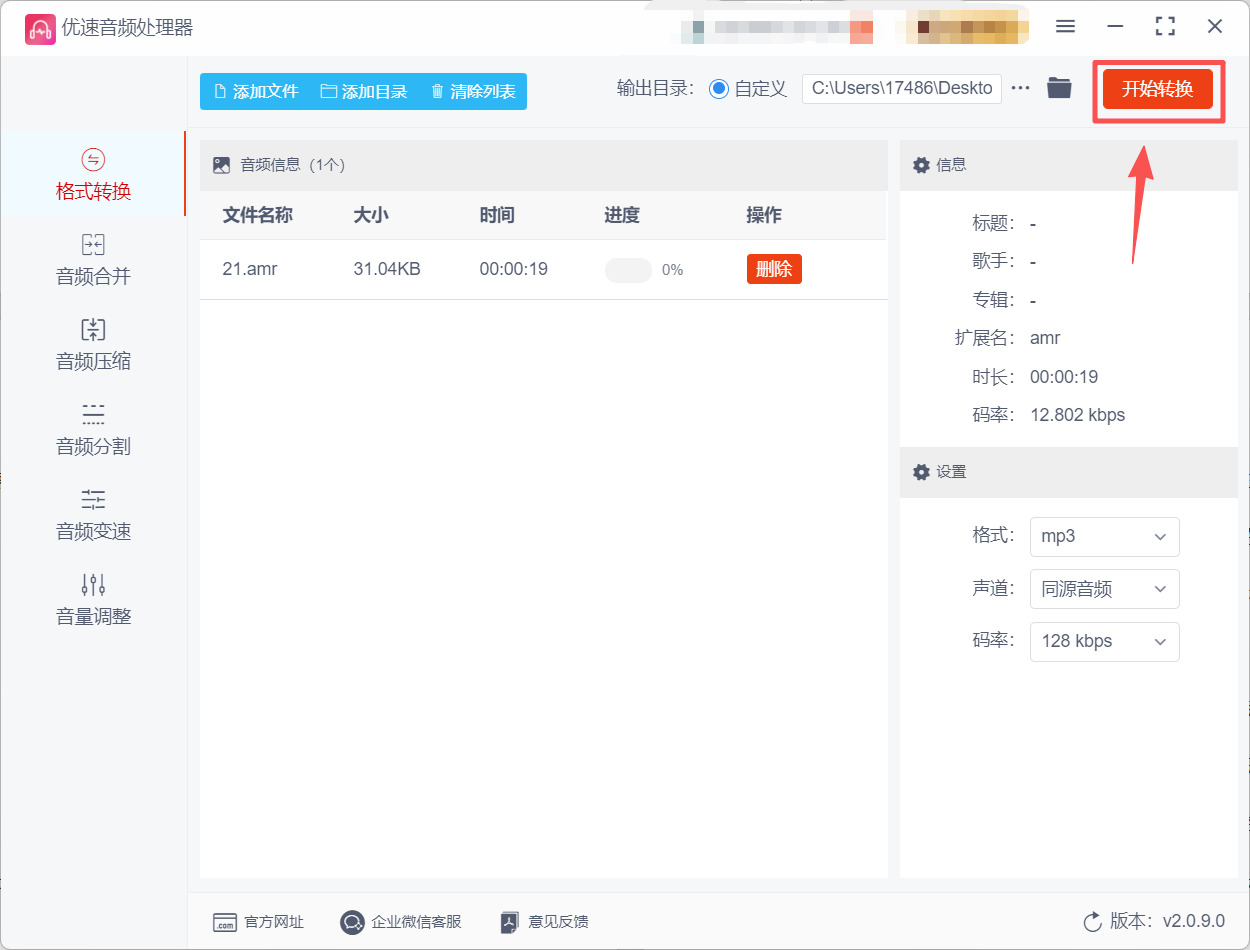
步骤5:软件转换是需要一段时间的,转换进度会在导入文件的右侧显示,当进度到达百分之百的时候软件就会将自己的输出目录打开,在这里就可以找到转换好的MP3文件。
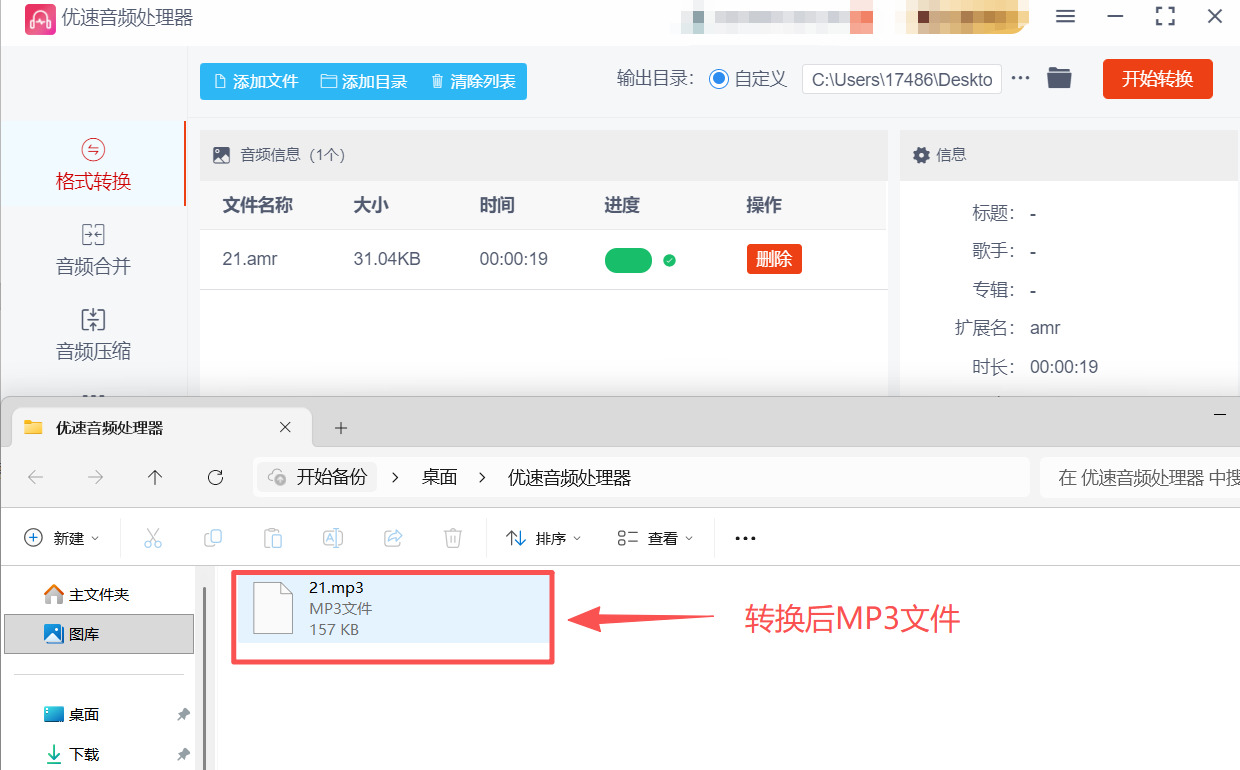
方法三:使用Fotory将AMR格式转换成MP3
推荐指数:☆☆☆☆
推荐说明:Fotory是一款经典的多功能格式转换工具,支持几乎所有视频、音频格式的相互转换,包括AMR、MP3、WAV、AAC等。
步骤1:获取对应版本的安装包。安装过程中可自定义安装路径,建议选择非系统盘(如D盘)以节省系统空间,安装完成后双击桌面快捷方式启动软件,进入主界面。
步骤2:选择转换功能:在Fotory主界面左侧的功能栏中,找到【音频】分类,点击展开后选择【MP3】格式(因软件默认是将其他格式转换为所选格式,选择MP3即代表将AMR转MP3),进入专门的音频转换界面。
步骤3:导入AMR文件:点击转换界面左上角的【添加文件】按钮,在弹出的文件选择窗口中,找到需要转换的AMR文件,选中后点击【打开】完成导入。若需批量转换,可按住Ctrl键同时选中多个AMR文件,或点击【添加文件夹】按钮,选择存放AMR文件的文件夹,一次性导入所有文件。导入成功后,文件会显示在转换列表中,可查看文件名、大小、时长、输出格式等信息。
步骤4:配置转换参数:点击转换列表下方的【输出配置】按钮,弹出参数设置窗口,重点设置以下内容:
- 音频编码:默认选择“MP3编码器”,兼容性最强,无需修改;
- 采样率:选择“44100Hz”(标准采样率)或“48000Hz”(高清采样率);
- 比特率:根据需求选择,128kbps(普通音质,文件小)、192kbps(平衡音质与大小)、320kbps(高品质,文件较大);
- 声道:选择“立体声”(默认)或“单声道”(适合语音类音频,可减小文件体积);
- 音量调节:若原音频音量不合适,可在此处调整(-20dB至+20dB),建议保持默认,后续可在播放器中调整。
其他参数保持默认即可,设置完成后点击【确定】返回主界面。
步骤5:设置输出路径:点击转换界面下方的【输出文件夹】按钮,选择转换后MP3文件的保存位置,建议选择容易查找的文件夹(如桌面、文档文件夹),方便后续使用。
步骤6:开始转换:确认所有设置无误后,点击界面顶部的【开始】按钮,Fotory会启动转换程序。转换过程中,界面会显示每个文件的转换进度、状态(转换中、已完成、失败),批量转换时可直观看到整体完成情况。转换速度较快,一般几MB的AMR文件几秒内即可完成,较大文件(如几十MB的长语音)也能在短时间内处理完毕。
步骤7:查看转换结果:转换完成后,点击【输出文件夹】按钮,直接打开保存目录,找到转换后的MP3文件。双击文件播放,验证音质是否清晰、无杂音,内容是否完整,确保转换效果符合预期。若转换失败,可检查原AMR文件是否损坏,或重新导入文件并调整参数后再次尝试。
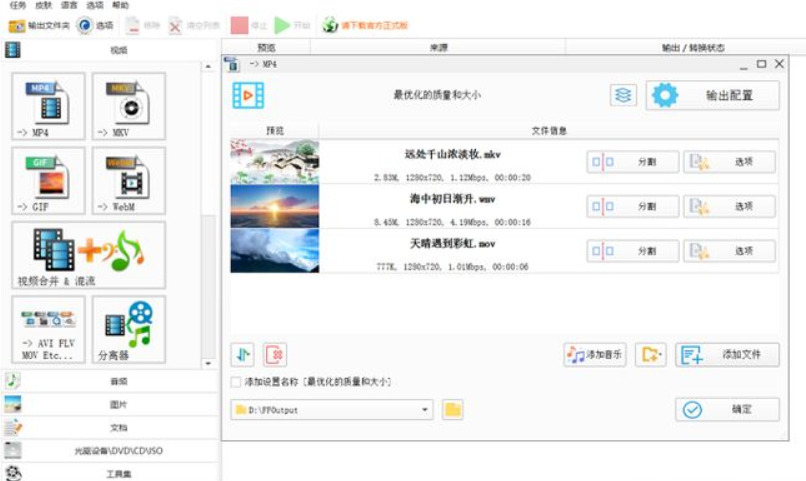
方法四:使用在线工具mzar将AMR格式转换成MP3
推荐指数:☆☆☆
推荐说明:mzar是一款知名的在线文件格式转换工具,支持音频、视频、文档、图片等多种类型文件的转换,无需下载安装任何软件,只要设备连接网络,即可通过浏览器完成AMR转MP3的操作。
步骤1:打开工具,在首页的转换功能区,可清晰看到“Step 1: Select Files”(步骤1:选择文件)、“Step 2: Choose Format”(步骤2:选择格式)、“Step 3: Convert Now”(步骤3:立即转换)三个核心步骤,操作流程一目了然。
步骤2:上传AMR文件:点击“Step 1”中的【Add Files】按钮,在弹出的本地文件窗口中找到需要转换的AMR文件,选中后点击【打开】,文件会自动上传到mzar服务器。若文件已存储在Google Drive、Dropbox等云端存储中,可点击【Add from Cloud】按钮,登录云端账号后选择文件上传,无需下载到本地再上传,更便捷高效。上传过程中,界面会显示文件名称、大小和上传进度条,可实时查看上传状态,避免网络中断导致上传失败。
步骤3:选择输出格式:文件上传完成后,进入“Step 2”,点击格式选择下拉菜单,在音频格式分类中找到并选择【MP3】格式。mzar默认提供标准音质转换(128kbps),无需额外设置参数,适合大多数用户的基础需求。若注册了账号,可点击【Advanced Settings】(高级设置),调整码率、采样率、声道等参数,满足个性化需求。
步骤4:输入邮箱并开始转换(免费版必填):免费版用户需要输入有效的邮箱地址,转换完成后的MP3文件下载链接会发送到该邮箱中;注册用户可选择“Direct Download”(直接下载)选项,无需通过邮箱接收。输入邮箱后,点击“Step 3”中的【Convert Now】按钮,mzar开始将AMR文件转换为MP3格式。转换过程中,界面会显示转换进度,包括“上传中”“转换中”“已完成”等状态,转换时间根据文件大小和网络速度而定:小型文件(10MB以内)可在1-3分钟内完成,大型文件(接近50MB)可能需要5-10分钟,期间需保持浏览器窗口打开,避免转换中断。
步骤5:下载转换后的MP3文件:转换完成后,界面会显示“Conversion Complete”(转换完成)提示,同时你的邮箱会收到一封含下载链接的邮件。点击页面上的【Download】按钮,即可将MP3文件下载到本地设备;若未及时下载,可打开邮件,点击邮件中的下载链接,跳转至mzar下载页面,点击“Download”下载文件。未注册账号的用户需在转换完成后及时下载,文件在服务器上的保留时间有限(通常为24小时);注册用户的转换历史会被保存,可随时再次下载。
步骤6:验证转换效果:下载完成后,打开文件验证音质和内容是否正常。mzar转换后的MP3文件兼容性强,可在所有主流播放器中播放,音质虽不如本地专业软件转换后的效果,但能满足日常听感需求,适合临时应急使用。
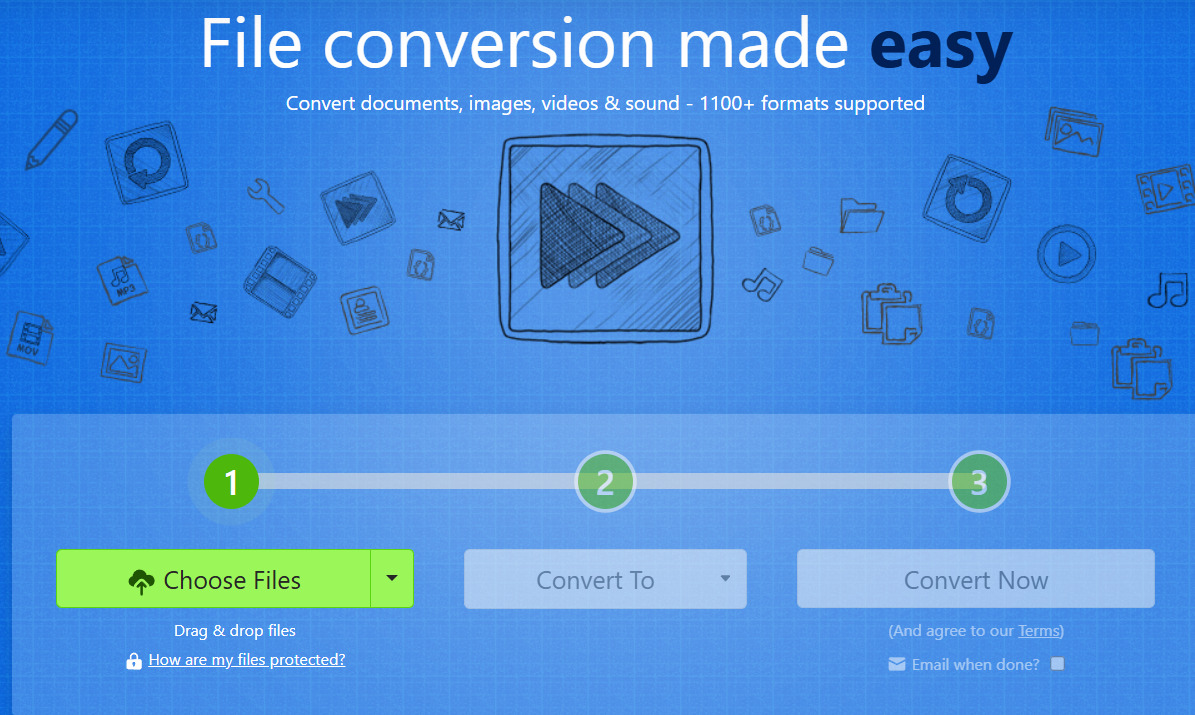
注意事项
1:转换前建议备份原AMR文件,避免因操作失误、格式兼容问题或软件故障导致文件丢失,尤其是重要的语音、音乐素材。
2:选择音质参数时,需根据实际需求平衡音质和文件大小:日常分享、网络传输选择128kbps-192kbps即可;对音质有要求的场景(如音乐创作、语音素材保存)可选择320kbps;若设备存储空间有限,可适当降低码率。
3:批量转换时,避免同时添加过多文件(建议单次不超过20个),以免导致软件卡顿、崩溃或转换失败,尤其是配置较低的电脑和手机。
掌握以上四种AMR转MP3的方法,无论你是需要快速批量转换的办公人士,还是随时处理音频的手机用户,都能找到适合自己的方式。星优音频助手操作简单、音质有保障,适合日常高频使用,Fotory免费全能,适合批量处理;mzar无需安装,适合临时应急;手机APP则方便移动场景下的随时转换。从此再也不用为AMR格式的兼容性问题发愁,让每一段音频都能轻松播放、分享和编辑!到这里今天这篇”AMR格式怎么转换成MP3?“就介绍到这里了,大家快去试着完成转换吧!